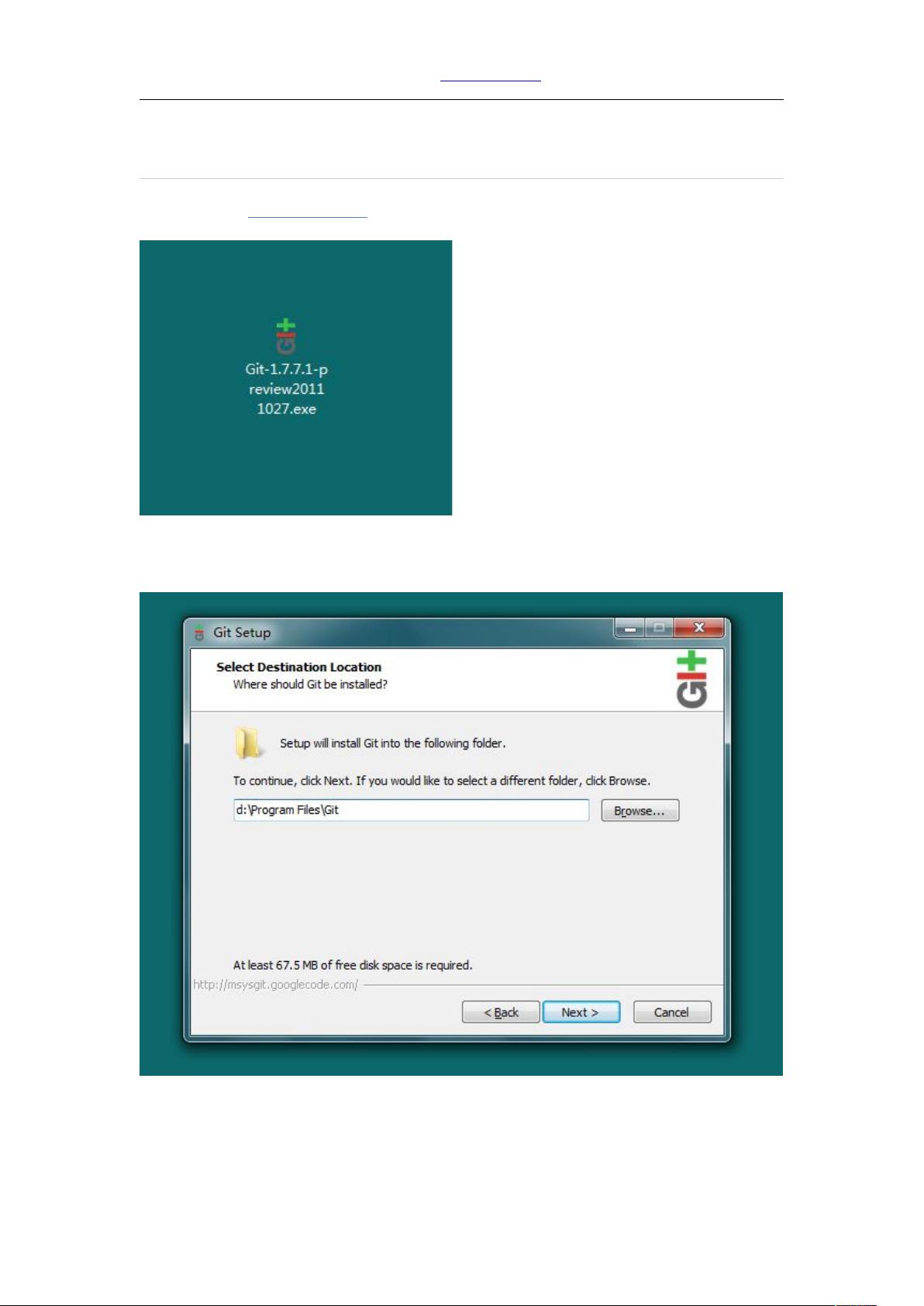Git入门:SSH配置与GitHub仓库操作教程
本篇教程是针对初次接触Github的新手,旨在提供一个完整的入门指南,从安装Git、配置SSH密钥,到创建和管理Git仓库。以下是详细步骤:
1. **Git安装**:
- 首先,用户需要从官方网站下载适用于Windows的Git for Windows,如[pic]所示。选择合适的版本进行安装,按照默认设置完成安装过程。
2. **设置SSH密钥**:
- 在安装完成后,打开Git Bash(通过开始菜单),检查是否已有SSH密钥。如果没有,使用`cd ~/.ssh`命令进入.ssh文件夹,如果没有该文件夹则需要创建。通过运行`ssh-keygen -t rsa -C "your_email@youremail.com"`来生成新的SSH密钥对,输入密码并确认。
3. **配置SSH密钥与Github**:
- 在Github网站的个人设置中,点击"SSHPublicKeys",添加刚生成的公钥(id_rsa.pub)到账户中,确保文件路径正确,添加成功后进行测试。
4. **SSH连接验证**:
- 测试设置是否正确的方法是使用命令`ssh -T git@github.com`。第一次可能会提示连接关闭,随后需要输入之前设置的passphrase(密码)以验证。
5. **Git基本配置**:
- 为了便于后续操作,设置全局的Git用户名和邮箱,使用`git config --global user.name "FirstnameLastname"` 和 `git config --global user.email "your_email@youremail.com"`。
6. **创建Git仓库**:
- 登录Github后,点击"New repository",填写仓库名称、描述等信息,然后创建。本地创建一个新目录,这个目录名称应与仓库名称一致。
7. **上传文件至仓库**:
- 将本地目录添加到新创建的Git仓库中,使用`git init`初始化仓库,然后使用`git add .`添加所有文件,最后用`git commit -m "Initial commit"`提交。至此,可以使用`git remote add origin [仓库URL]`添加远程仓库,并用`git push -u origin main`将本地更改推送到云端。
通过这个教程,用户应该能够顺利地开始使用Github进行版本控制,包括创建仓库、共享代码和协作。后续随着经验的积累,可以深入学习更多的Git命令和高级功能,如分支管理、合并请求等。
3311 浏览量
1313 浏览量
点击了解资源详情
455 浏览量
点击了解资源详情
点击了解资源详情
269 浏览量
167 浏览量
Joker_Qyou
- 粉丝: 0
最新资源
- Java源码实战经典:随书源码解析
- Java PDF生成器iText开源jar包集合
- Booth乘法器测试平台设计与实现
- 极简中国风PPT模板:水墨墨点创意设计
- 掌握openssh-5.9:远程Linux控制的核心工具
- Django 1.8.4:2015年最新版本的特性解析
- C# WinFrom图片放大镜控件的实现及使用方法
- 易语言模块V1.4:追梦_论坛官方增强版
- Yelp评论情绪分析方法与实践
- 年终工作总结水墨中国风PPT模板精粹
- 深入探讨雷达声呐信号处理与最优阵列技术
- JQuery实现多种网页特效指南
- C#实现扑克牌类及其洗牌功能的封装与调用
- Win7系统摄像头显示补丁快速指南
- jQuery+Bootstrap分页插件的四种创意效果展示
- 掌握karma-babel-preprocessor:实现ES6即时编译